Come puoi ancora ottenere Windows 10 gratuitamente
Pubblicato: 2018-10-01

Microsoft potrebbe non offrire più Windows 10 gratuitamente e potrebbero aver chiuso molte delle scappatoie per ottenerlo gratuitamente, quindi potresti chiederti come puoi eseguire l'aggiornamento a Windows 10 ora senza tirare fuori il portafoglio e pagare una licenza costosa .
Bene, ecco la buona notizia: ci sono ancora molti modi per eseguire l'aggiornamento a Windows 10 senza pagare contanti e anche senza pirateria. In effetti, puoi anche installare Windows 10 senza licenza, dovrai solo fare i conti con una piccola filigrana nell'angolo in basso a destra dello schermo.
Seguici e ti mostreremo come ottenere l'aggiornamento gratuito a Windows 10.
Usa Windows 10 senza un codice Product Key
Sì, avete letto bene. Puoi utilizzare Windows 10 senza un codice Product Key! Microsoft ti consentirà di scaricare il supporto di installazione di Windows 10 senza un codice Product Key: puoi scaricarlo per PC, Mac (all'interno di Boot Camp) o in una macchina virtuale.
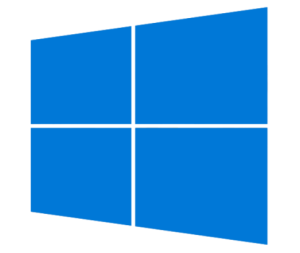
Qual è la differenza tra quello e Windows 10 con una licenza digitale, allora? La differenza è che avrai una filigrana sullo schermo e non potrai scaricare versioni migliori come Windows 10 Pro gratuitamente. Sei limitato al software di base di Windows 10 facendo in questo modo.
Per scaricare Windows 10 senza un codice Product Key, devi prima scaricare Windows 10. Per fare ciò, devi solo scaricare lo strumento di creazione multimediale di Windows 10 sul tuo PC. Una volta installato, fai doppio clic sullo strumento e segui le istruzioni. Quando arrivi a Cosa vuoi fare? schermata, assicurati di selezionare l'opzione Crea supporto di installazione per un altro PC .
Successivamente, dopo un altro paio di richieste, dovrai scegliere se creare un'unità ISO o un'unità USB avviabile. Se crei un'unità USB avviabile, dovrà essere più grande di 3 GB o almeno spazio rimasto. Se crei l'unità USB, puoi avviarla e installare Windows 10 senza un codice Product Key. Se segui il percorso ISO, puoi masterizzarlo su un DVD e installare Windows 10 in questo modo.
Ancora una volta, dovrai solo gestire una filigrana nella parte inferiore dello schermo, ma dovresti essere in grado di utilizzare tutte le funzionalità di Windows 10 Home senza intoppi! Potresti ricevere anche alcuni avvisi di attivazione ogni tanto, ma puoi facilmente ignorarli.
Attraverso la tua scuola
Se sei uno studente di un membro della facoltà di un Community College, College o Università, dovresti essere in grado di eseguire l'aggiornamento a Windows 10 gratuitamente, ovviamente, in un modo indiretto lo hai già pagato, ma attraverso quei pesanti tasse scolastiche e prezzi da libri di testo!
Tuttavia, puoi scaricarlo facilmente sul tuo computer andando sul mercato IT (Information Technology) della tua scuola, facendo clic sulla sezione Microsoft e acquistando Windows 10. Dovrai "acquistarlo", ma il prezzo dovrebbe mostrare $ 0 entro l'ora in cui raggiungi la fine del checkout.
La cosa bella di questo è che ottieni effettivamente un codice Product Key da utilizzare con la tua copia digitale di Windows 10, a seconda della scuola in cui vai. Quindi, segui semplicemente le istruzioni su come scaricarlo e aggiornare la tua versione corrente di Windows alla versione appena "acquistata" di Windows 10. A seconda della scuola in cui vai, questa potrebbe essere una versione normale di Windows 10 Home, oppure potrebbe essere una versione di Windows 10 Education, nel qual caso è ancora Windows 10 Home, ma vedrai una filigrana di Windows 10 Education nella parte inferiore destra dello schermo.
E se avessi già eseguito l'upgrade?
Se hai già eseguito l'aggiornamento a Windows 10 nel periodo in cui Microsoft offriva l'aggiornamento gratuito a tutti, ovviamente potresti non essere troppo preoccupato. Tuttavia, cosa succede se è necessario sostituire un disco rigido o un SSD e ricominciare da capo? Perderai la tua copia di Windows 10?
La risposta è sì e no. Dovrai scaricare il supporto di installazione di Windows 10 che abbiamo menzionato in precedenza, ma scegli l'opzione per aggiornare questo PC . Penserà che stai scaricando una nuova versione di Windows 10, ma una volta installato, dovrebbe attivarsi automaticamente (gratuitamente) una volta connesso ai server Microsoft. Questo perché, quando hai accettato l'offerta di aggiornamento gratuito di Windows 10 e l'hai installata sul tuo computer, hai ottenuto una licenza digitale per Windows 10. Una licenza digitale è un metodo di attivazione che non richiede un codice Product Key, una volta effettuato l'accesso con le tue credenziali Microsoft, la licenza dovrebbe essere rilevata e riattivata automaticamente poiché la licenza digitale è allegata al tuo account Microsoft.

E se non lo fa automaticamente, però? La buona notizia è che è facile forzarlo:
- Premi contemporaneamente il tasto Windows + I per aprire l'app Impostazioni . Oppure, fai clic su Start e premi l'icona a forma di ingranaggio.
- Quindi, fai clic su Aggiornamento e sicurezza , quindi scorri verso il basso nel sottomenu Attivazione .
- Fare clic su Aggiungi un account . Tieni presente che per farlo dovrai disporre dei privilegi di amministratore.
- Ora, inserisci le credenziali per il tuo account Microsoft e fai clic su Accedi . Se stai utilizzando un account locale, dovrai inserire anche la password dell'account locale oltre alle credenziali dell'account Microsoft. Una volta effettuato l'accesso, la licenza digitale dovrebbe essere applicata automaticamente al tuo sistema operativo.
In alcuni casi, ad esempio in una modifica dell'hardware, potrebbe essere necessario "risolvere" il problema. Potrebbe sembrare un compito arduo, ma in realtà è davvero facile:
- Fare clic sul menu Start e selezionare l'icona a forma di ingranaggio per accedere alle Impostazioni. Oppure usa la scorciatoia Tasto Windows + I sulla tastiera.
- Vai in Aggiornamento e sicurezza , quindi nel sottomenu Attivazione .
- Invece dell'opzione Aggiungi un account questa volta, fai clic sul collegamento Risoluzione dei problemi. Ancora una volta, dovrai disporre dei privilegi di amministratore per andare avanti.
- Quindi, seleziona il collegamento che dice che ho cambiato hardware di recente su questo dispositivo nel pop-up.
- Inserisci le credenziali del tuo account Microsoft, nonché la password dell'account locale se stai utilizzando un account locale.
- Ora apparirà un menu che ti mostra tutti i dispositivi collegati al tuo account. Seleziona il PC che desideri riattivare e assicurati che la casella che dice Questo è il dispositivo che sto usando in questo momento sia selezionata. Infine, fai clic su Attiva .
Ta da! Hai aggiornato o riattivato correttamente la tua licenza con il nuovo hardware.
Usa una vecchia licenza di Windows
L'ultimo modo che sappiamo per certo funziona è utilizzare un vecchio codice Product Key di Windows, come Windows 7, Windows 8 o Windows 8.1. Dovrai scaricare il supporto di installazione di Windows 10 sul tuo PC, scegliere se aggiornare quel PC o un altro PC e invece di saltare la sezione della chiave del prodotto, inserisci uno dei tuoi prodotti Windows 7, Windows 8 o Windows 8.1 chiavi.
Windows invia quindi quella chiave ai server Microsoft per confermare l'autenticità della chiave e, se torna come autentica, l'installazione di Windows 10 procede. Tieni presente che il codice Product Key non viene trasferito all'improvviso a un codice Product Key di Windows 10, ma vedrai solo che è allegata una nuova licenza digitale di Windows 10 (e in una stringa di numeri e caratteri completamente diversa) al tuo conto. Sarai in grado di riattivare Windows 10 quanto vuoi ora.
Basta acquistare un PC con Windows 10 già installato
L'ultimo e ultimo metodo è semplicemente uscire e prendere un PC o laptop con Windows 10 già installato: puoi evitare tutta questa follia e cercare di aggirare le regole in questo modo. Certamente non è un modo "gratuito", ma probabilmente avrai un PC più nuovo in questo modo che si spera sia più veloce e più portatile di quello che avevi prima. E, naturalmente, anche lì ti viene data una licenza digitale di Windows 10, quindi sarai in grado di riattivare Windows 10 quanto vuoi anche con quel dispositivo.
Chiusura
Come puoi vedere, ci sono ancora alcuni modi per eseguire l'aggiornamento a Windows 10 e anche gratuitamente. Potresti o meno avere a che fare con alcune fastidiose filigrane, ma ne vale la pena se sei stanco di giocherellare con le vecchie versioni di Windows.
